Poista videot automaattitoiminnasta Firefoxissa ja Chromessa

Opi, kuinka voit poistaa häiritsevät automaattisesti toistuvat videot Googlen Chromessa ja Mozillassa Firefoxissa tämän oppaan avulla.
Verkkoselaimesi on yksi eniten käyttämistäsi sovelluksista, joten on tärkeää valita sinulle parhaiten sopiva. Tässä artikkelissa käymme läpi joitakin suosituimmista Windows 10:lle saatavilla olevista vaihtoehdoista ja selitämme niiden erot – mutta muista, että lopullinen päätös on sinun.
Ensimmäinen on Microsoft Edge. Se on Microsoftin virallinen verkkoselain Windows 10:lle, joka julkaistiin käyttöjärjestelmän rinnalla vuonna 2015. Löydät sen esiasennettuna jokaiseen uuteen Windows 10 -koneeseen, kiinnitettynä tehtäväpalkkiin Käynnistä-painikkeen viereen ja valmiina käyttöön.
Edgen suuri etu on sen tiukka integrointi muun Windows 10:n kanssa. Ominaisuudet, kuten synkronointi, jakaminen ja jopa Cortanan äänikomennot toimivat saumattomasti ja automaattisesti. Se kaikki on yhdistetty Microsoft-tilisi kautta.
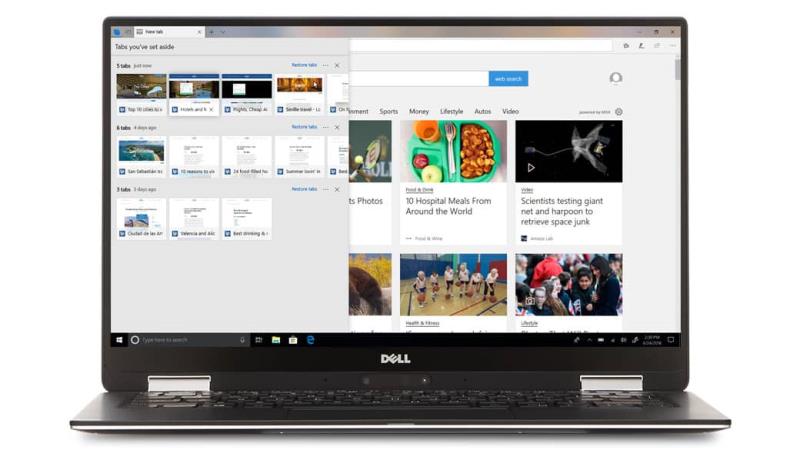
Vuonna 2018 Edge on kehittynyt merkittävästi toisinaan epäluotettavasta entisestä itsestään. Suuri osa selaimen ympärillä olevasta kritiikistä keskittyy sen kosketuspohjaiseen käyttöliittymään ja sen taipumukseen jäädä jälkeen kilpailijoista uusien verkkostandardien käyttöönotossa.
Uudessa Windows 10 -laitteessa Edge on kuitenkin luotettava vaihtoehto useimmille käyttäjille, koska se "vain toimii" heti valmiina. Siinä on jopa joitain eksklusiivisia ominaisuuksia, kuten tuki verkkosivuille piirtämiseen Windows Inkin avulla, mikä tekee siitä erityisen hyvin tableteille ja avoautoille.
Seuraavaksi tulee Google Chrome, ylivoimaisesti suosituin verkkoselain maailmanlaajuisesti yli 60 prosentin markkinaosuudella. Chrome on kasvanut niin nopeasti keskittymällä luotettavan ja ominaisuuksiltaan pakatun selaimen rakentamiseen. Ominaisuudet pätevät edelleen.
Kuten kaikki tämän luettelon selaimet, Chrome on ilmainen lataus ja yksinkertainen asennus. Se on saatavilla valtavalle valikoimalle alustoja, joten voit käyttää selaustietojasi missä tahansa. Ominaisuuksiin kuuluu puhdas ja yksinkertainen visuaalinen suunnittelu, edistyneet synkronointitoiminnot ja kypsä laajennusekosysteemi, jossa on tuhansia vaihtoehtoja. Chrome on myös yleensä yksi ensimmäisistä selaimista, joka ottaa käyttöön uusia verkkostandardeja ja uusia ominaisuuksia, joten et todennäköisesti kohtaa yhteensopivuusongelmia verkkoa selatessasi.
Kuten kaikessa, on myös huonoja puolia. Vuosien varrella Chrome on turvonnut ja voi kärsiä alempien laitteiden muistinhallintaongelmista – ongelmaa, jota Google on aktiivisesti käsitellyt viime aikoina. Selain on myös tiiviisti sidoksissa Googlen ekosysteemiin ja pilvipalveluihin, ja yritys voi käyttää synkronointitietojasi kohdistettujen mainosten ja suositeltavan sisällön luomiseen oletuksena. Chrome on kuitenkin monipuolinen ja monipuolinen selain, joka sopii erityisen hyvin raskaalle käyttäjälle.
Mozilla Firefoxin käyttö on ollut laskussa useiden vuosien ajan, ja selain on nyt paljon vähemmän suosittu kuin ennen. Kuitenkin, koska Mozilla on keksinyt selaimen uudelleen "Quantum"-suunnitteluprojektillaan, Firefox on parempi selain kuin koskaan jokapäiväisessä käytössä.
Se perustuu nyt nykyaikaisiin tukiin, jotka ovat parantaneet suorituskykyä huomattavasti. "Quantum"-käyttöliittymä on nykyaikainen mutta huomaamaton, ja siinä on mahdollisuus valita tumma teema Windows-väreihin sopivaksi. Firefox on myös Chromen kaltainen kypsä ja monipuolinen selain, jossa on laaja laajennuksia ja edistyneitä sisäänrakennettuja ominaisuuksia synkronointia, kuvakaappauksia ja kirjanmerkkivaihtoehtoja varten. Siinä on jopa integroitu kosketustila, jos sinulla on tabletti tai vaihdettava laite.
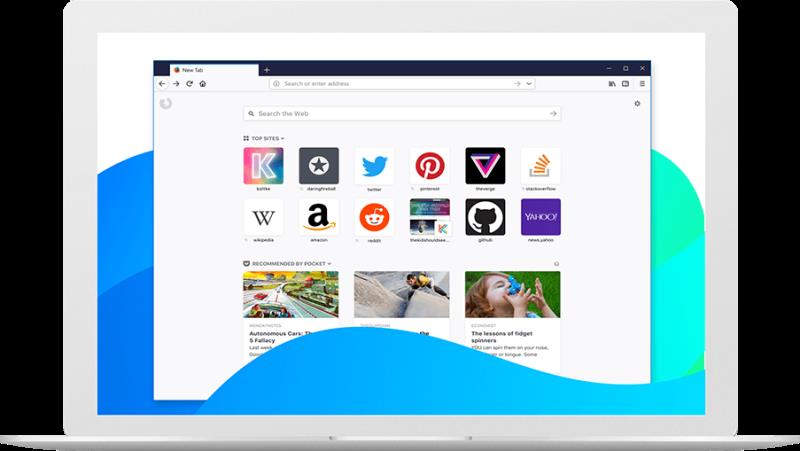
Toisin kuin Chrome, Firefox ottaa yksityisyyden etusijalla lähestymistavan käyttäjätietoihin emoorganisaatio Mozillan ansiosta. Synkronointisalauksen tunnuslauseita ei koskaan lähetetä Mozilla-palvelimille – vaikka tämä on mahdollista Chromessa, vaihtoehto on oletuksena pois päältä.
Firefox on loistava selain, jos olet tietoinen yksityisyydestä tai haluat enemmän mukautusvaihtoehtoja kuin Chrome tarjoaa. Quantum-inkarnaatiostaan lähtien se on jälleen nopea, reagoiva ja moderni, joten älä anna vähäisten käyttötilastojen lannistaa sinua. Chromen tavoin päivitykset jaetaan kuukausittain, ja Firefoxilla on hyvät kokemukset uusien teknologioiden käyttöönotosta oikea-aikaisesti.
Opera on toinen selain, joka oli aikoinaan laajalti käytössä, mutta on nyt ajautumassa pois suosiosta. Blink-asettelumoottoriin siirtymisen jälkeen vuonna 2013 Operaa alettiin arvostella muutokseen tyytymättömiltä entisiltä käyttäjiltä. Vuonna 2016 Opera-selain ja mobiilikomponentit myytiin kiinalaiselle konsortiolle, ja jäljellä oleva norjalainen emoyhtiö Opera Software nimesi itsensä uudelleen Otelloksi.
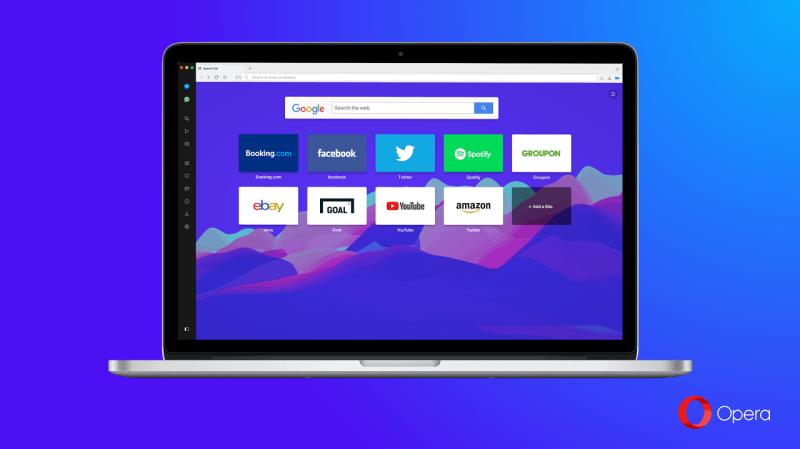
Viime vuosien muutoksista huolimatta Opera elää edelleen ja kehittyy aktiivisesti. Selaimen viimeisimmät versiot ovat keskittyneet käyttöliittymän modernisointiin ja lisäominaisuuksien lisäämiseen. Opera lisäsi sisäänrakennetun mainosten eston ennen Chromea ja tarjoaa myös ilmaisen rajoittamattoman VPN-palvelun. Muut ominaisuudet, kuten sisäänrakennettu akun säästöominaisuus, auttavat erottamaan Operan muista selaimista.
Valitettavasti nykyaikaisesta Operasta on vielä vähän jäljellä, mitä ei myöskään ole toteutettu Chromessa tai Firefoxissa. Ellet ole jo Opera-käyttäjä, saatat löytää vähän houkuttelevaa sinua käyttämään selainta. Siitä huolimatta Opera tarjoaa kilpailijoilleen erilaisen selauskokemuksen, mukaan lukien mukautettavan pikavalintasivun ja sivupaneelit – kokeile sitä, jos olet kyllästynyt Edgen, Chromen ja Firefoxin käyttöliittymän yhteisiin piirteisiin.
Vivaldi on suhteellisen uusi selain, joka on suunnattu erityisesti tehokäyttäjille, joilla on vaativia vaatimuksia. Se tarjoaa ainutlaatuisia ominaisuuksia, joita ei löydy muualta, mukaan lukien yksityiskohtaiset teemavaihtoehdot, edistyneet välilehtien hallintaominaisuudet ja mukautettavat pikanäppäimet lähes jokaiselle toiminnolle.
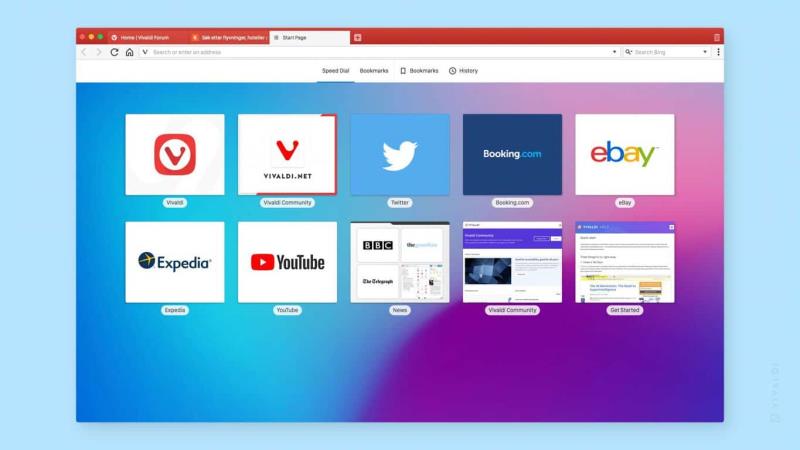
Vivaldia rakentaa Operan alkuperäisen luojan Jon von Tetzchnerin johtama tiimi. Tämä perintö näkyy selaimen käyttöliittymässä, ja monet ominaisuudet ovat olennaisesti hienostuneempia versioita Opera-alkuperäisistä versioista. Selain perustuu avoimen lähdekoodin Chromium-selainmoottoriin Google Chromen ytimessä, joten se tukee nykyaikaisia verkkostandardeja samalla tavalla kuin itse Chrome.
Vaikka Vivaldi on hyödyllisin kokeneille käyttäjille, kuka tahansa voi hyödyntää selaimen ominaisuuksia parantaakseen työnkulkuaan. Firefoxin tavoin Vivaldi korostaa käyttäjien yksityisyyttä ja sisältää joukon toimenpiteitä, jotka auttavat sinua pysymään turvassa verkossa – kuten tarjoamalla DuckDuckGon oletushakukoneeksi. Selain etenee nopeasti säännöllisten uusien ominaisuuksien julkaisujen myötä, ja käyttäjien palautetta kannustetaan tulevien lisäysten ohjaamiseen.
Internet Explorer ei ole enää suositeltu selain Windows 10:ssä. Vaikka se on edelleen olemassa käyttöjärjestelmässä, Internet Explorer (IE) on korvattu Microsoft Edgellä, eikä IE:n kehitystä enää ole käynnissä.
Selain on nyt vanhentunut, eikä se tue monia nykyaikaisilla verkkosivustoilla käytettyjä teknologioita. Sen ominaisuusjoukko myös haalistuu muihin tämän luettelon vaihtoehtoihin verrattuna. Yleensä et todennäköisesti joudu käyttämään Internet Exploreria Windows 10 -tietokoneessa.
IE pysyy kuitenkin asennettuna Windows 10:een käytettäväksi sitä vaativissa ympäristöissä. Jotkut yritysohjelmistot ja erikoistuneet verkkosovellukset vaativat edelleen Internet Explorerin toimiakseen, joten organisaatiosi saattaa ohjata sinut käyttämään vanhaa selainta. Henkilökohtaisissa koneissa sinun on varmasti parempi käyttää nykyaikaisempaa vaihtoehtoa.
Kuten alussa kirjoitimme, selainvalintasi pitäisi todellakin olla juuri se - sinun. Voimme tehdä joitain yleispäteviä lausuntoja, mutta lopulta mikä tahansa tämän luettelon vaihtoehdoista (paitsi sinä, Internet Explorer) tekee luotettavan jokapäiväisen työhevosen Windows 10 -koneessa vuonna 2019.
Yleensä suosittelemme Edgeä satunnaisille ja vähemmän kokeneille käyttäjille, jotka haluavat vain selata verkkoa. Se on heti käyttövalmis, ja siitä huolimatta, että se on edistynyt jokaisen uuden Windows 10 -ominaisuuspäivityksen myötä.
Käyttäjille, jotka etsivät hieman enemmän hallintaa – tai vakiintunutta laajennusekosysteemiä – se riippuu Chromen tai Firefoxin välillä. Jos et osaa päättää, kokeile molempia ja tee valintasi. Lopuksi, niille tehokäyttäjille, joilla on satoja välilehtiä ja luontainen halu muokata kaikkea, Vivaldille ei ole oikeastaan vaihtoehtoa. Se kehittyy nopeasti ja sisältää lukuisia edistyneitä ominaisuuksia, joita et löydä muualta.
Siinä on kaikki kirjoitettava – paitsi mene ja kokeile mainitsemiamme selaimia ja löydä sinulle sopivin. Yritä vain olla käynnistämättä selainsotaa kommenttiosiossa.
Opi, kuinka voit poistaa häiritsevät automaattisesti toistuvat videot Googlen Chromessa ja Mozillassa Firefoxissa tämän oppaan avulla.
Katso kuinka voit tunnistaa tietyn värin käyttämällä Firefoxin sisäänrakennettua työkalua ilman kolmannen osapuolen ohjelmistoa.
Katso kuinka helppoa on lisätä sana tai toinen kieli Firefoxin oikolukuun. Näe myös, kuinka voit poistaa oikoluvun käytöstä selaimessa.
Poista tallennetut tiedot Firefoxin automaattitäytöstä seuraamalla näitä nopeita ja yksinkertaisia ohjeita Windows- ja Android-laitteille.
Kun avaat etusivun missä tahansa selaimessa, haluat nähdä, mitä pidät. Kun alat käyttää toista selainta, haluat säätää sen mieltymyksesi mukaan. Aseta Mukautettu Etusivu Firefoxissa Androidilla näiden yksityiskohtaisten vaiheiden avulla ja koe, kuinka nopeasti ja helposti se voidaan tehdä.
Tyhjennä Osoiterivin URL-historia Firefoxissa ja pidä istunnot yksityisinä näiden nopeiden ja helppojen vaiheiden avulla.
JavaScript-ominaisuuden ottaminen käyttöön tai poistaminen käytöstä kaikissa Mozilla Firefox -verkkoselaimen versioissa.
Estä ärsyttäviä ilmoituksia näkymästä Edge-, Chrome-, Opera- ja Firefox-selaimissa.
Säädä Mozilla Firefox -selaintasi näillä kahdeksalla säädöllä.
Opetusohjelma, joka sisältää 3 tapaa ottaa oikeinkirjoituksen tarkistus käyttöön tai poistaa sen käytöstä Mozilla Firefoxissa.
Kuinka tyhjentää kokonaan kaikki selaushistoria Mozilla Firefox -selaimessa.
Hanki tämä ylimääräinen suojaustaso, kun selaat Firefoxia. Ota HTTPS-selaus käyttöön ja pidä tietosi salattuna.
Verkkoselaimesi on yksi eniten käyttämistäsi sovelluksista, joten on tärkeää valita sinulle parhaiten sopiva. Tässä artikkelissa käydään läpi joitakin
Työpöydällä kotisivusi on yleensä ensimmäinen sivu, jonka verkkoselaimesi lataa avautuessaan. Useimmat mobiiliselaimet kuitenkin säilyttävät kaikki välilehti. Määritä oma oletuskotisivusi Firefox for Androidissa näiden yksityiskohtaisten ohjeiden avulla.
Näytämme sinulle 3 tapaa ottaa automaattiset päivitykset käyttöön tai poistaa ne käytöstä Mozilla Firefoxissa.
Flash-tiedostojen tuki on loppumassa. Flashia on usein pidetty mainosten, lyhyiden videoiden tai äänien ja pelien perustavanlaatuisena rakennuspalikkana. Jopa an
Tämä opas auttaa sinua tekemään molempia, poistatpa tai otat evästeet käyttöön Chromessa, Operassa tai Firefoxissa.
Ratkaise ongelmat, joissa selain ei muodosta yhteyttä tiettyihin verkkosivustoihin.
Tässä opetusohjelmassa opit siirtymään Firefox Certificate Vieweriin näiden vaiheiden avulla.
Tämän opetusohjelman avulla opit poistamaan käytöstä ärsyttävät automaattisesti toistuvat videot Google Chromessa ja Mozilla Firefoxissa.
Tutustu Windows 10:n 10 suosituimpaan pikanäppäimeen ja siihen, miten voit hyödyntää niitä tehokkaasti töissä, koulussa ja muissa asioissa.
Opas BitLockerin käyttöön, Windows 10:n tehokkaaseen salausominaisuuteen. Ota BitLocker käyttöön ja suojaa tiedostosi helposti.
Opas Microsoft Edge -selaushistorian tarkastelemiseen ja poistamiseen Windows 10:ssä. Saat hyödyllisiä vinkkejä ja ohjeita.
Katso, kuinka voit pitää salasanasi Microsoft Edgessä hallinnassa ja estää selainta tallentamasta tulevia salasanoja.
Kuinka eristää tekstin muotoilua Discordissa? Tässä on opas, joka kertoo, kuinka Discord-teksti värjätään, lihavoidaan, kursivoitu ja yliviivataan.
Tässä viestissä käsittelemme yksityiskohtaisen oppaan, joka auttaa sinua selvittämään "Mikä tietokone minulla on?" ja niiden tärkeimmät tekniset tiedot sekä mallin nimen.
Palauta viimeinen istunto helposti Microsoft Edgessä, Google Chromessa, Mozilla Firefoxissa ja Internet Explorerissa. Tämä temppu on kätevä, kun suljet vahingossa minkä tahansa välilehden selaimessa.
Jos haluat saada Boogie Down Emoten Fortnitessa ilmaiseksi, sinun on otettava käyttöön ylimääräinen suojakerros, eli 2F-todennus. Lue tämä saadaksesi tietää, miten se tehdään!
Windows 10 tarjoaa useita mukautusvaihtoehtoja hiirelle, joten voit joustaa, miten kohdistin toimii. Tässä oppaassa opastamme sinut läpi käytettävissä olevat asetukset ja niiden vaikutuksen.
Saatko "Toiminto estetty Instagramissa" -virheen? Katso tämä vaihe vaiheelta opas poistaaksesi tämän toiminnon, joka on estetty Instagramissa muutamalla yksinkertaisella temppulla!



























